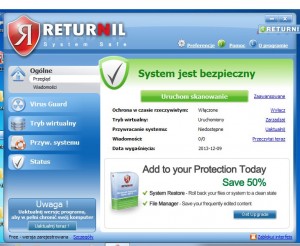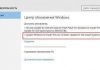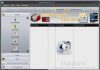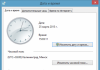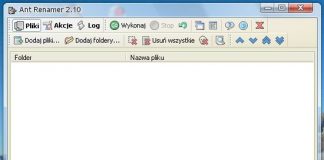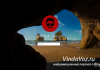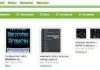Основы виртуализации
Процесс виртуализации машин заключается в создании автономной виртуальной машины внутри нашего компьютера, которую можно рассматривать как наш второй компьютер. Мы устанавливаем операционную систему на такой машине, что позволяет нам запускать «систему в системе». Более того, эти системы работают одновременно. Пример – Windows 7, установленная на диске, с которого мы запускаем Windows XP или выбранный дистрибутив Linux. В результате у нас одновременно работают две системы – одна физическая, а другая виртуальная. Физическая машина, на которой мы работаем, это «Хост», а виртуальные системы – «Гостевые». Виртуальные системы работают в изолированной среде и позволяют безопасно тестировать различное программное обеспечение, а также сами системы, не причиняя вреда «материнской» машине. Это также позволяет вам запускать виртуальную копию вашего старого компьютера. Виртуальная машина использует процессор и выделенную оперативную память физического компьютера. Дисковод CD / DVD также является общим. Другое оборудование эмулируется. В связи с тем, что виртуальная система получает определенный объем оперативной памяти от физической машины, компьютер должен быть оснащен большим ее объемом, чтобы он мог «переносить» две машины, работающие одновременно. Что касается жесткого диска, он также эмулируется, а содержимое сохраняется в файле контейнера. Эти файлы переносимы, мы можем перенести их на другой компьютер и построить новый компьютер на основе этих файлов. Это устраняет необходимость всегда устанавливать систему, поскольку она уже установлена и настроена. Хорошо сделать такую резервную копию сразу после установки системы, тогда у нас будет чистая система на «заводских настройках». Аналогичная ситуация, когда мы купили новый компьютер и перенесли на него диск со старой машины. Чтобы сделать работу с виртуальными машинами функциональной, каждое приложение предлагает установку в гостевых системах специальной надстройки с инструментами и драйверами. После установки дополнения мы получаем автоматическое обнаружение и установку устройств, автоматическую настройку разрешения под размер экрана, лучшую графическую производительность, автоматическую загрузку и отпускание мыши, возможность создания общих каталогов для обмена файлами между компьютерами.
Создание и запуск виртуальных машин
Лицензия: GNU General Public License (GPL) Начиная с версии 4.0, базовое приложение публикуется под одной бесплатной лицензией с открытым исходным кодом. Дополнительный модуль, расширяющий возможности приложения VM VirtualBox Extension Pack, выпущен по лицензии «Персональное использование и оценка» (PUEL) – для личного, образовательного или тестового использования.
«Хост» системы: Windows, Mac, Linux, Solaris (поддержка 32 и 64 бит)
«Гостевые» системы: Windows, Linux, Solaris, Netware, OS / 2 Warp, DOS, BSD, L4, QNX, JRockitVe (поддержка 32 и 64 бит)
Поддерживаемые форматы дисков: проприетарные (.vdi), VMware (.vmdk), Virtual PC (.vhd), Paeallels (.hdd) Импорт машин: собственный формат (.vbox / .xml) и машины с открытыми виртуальными машинами (.ovf ,. ова)
Надстройка для виртуальных систем: Guest Additions (надстройка интегрирована с основным приложением) Преимущества: профессиональное приложение с большими возможностями для создания и запуска виртуальных машин. Это абсолютно бесплатно и может быть использовано в компаниях без каких-либо сборов. Заслуживает внимания обширная система моментальных снимков и машинного клонирования с использованием дифференциальных дисков. Имеет наибольшие возможности из всех предложений здесь.
Учебник: VirtualBox – виртуальный компьютер для одновременной работы нескольких систем
Скачать:
Скачать: последняя портативная версия, крэк, польский язык PL
Лицензия: бесплатное для личного, некоммерческого использования
«Хост» системы: Windows, Linux (поддержка 32 и 64 бит)
«Гостевые» системы: Windows, Linux, Solaris, Netware, DOS, BSD (поддержка 32 и 64 бит)
Поддерживаемые форматы дисков: пользовательские (.vmdk)
Импорт машин: собственного формата (.vmx) и машин, созданных в Virtual PC (.vmc), Symentec Backup (.sv2i), StorageCraft (.spf), Acronis True (.tib) и Open Virtual Machine (.ovf, .ova)
Надстройка для виртуальных систем: VMware Tools (надстройка полностью бесплатна и выпускается под лицензией Open Source)
Преимущества: – возможность напрямую копировать файлы между системами через буфер обмена системы, используя метод copy-paste; – Функция Easy Install – автоматическая, автоматическая установка систем; – Режим Unity – запуск приложений непосредственно с рабочего стола хоста – возможность импорта и использования режима Windows XP в Windows 7 Professional, Enterprise или Ultimate без необходимости активации копии Windows XP. Недостатки: – VMware Player – это версия VMware Workstation, которая не содержит так называемую Снимки, снимки, поэтому мы не можем восстановить систему в прежнее состояние. Все изменения, сделанные в системе, являются необратимыми (альтернативой может быть функция восстановления системы в самих окнах) – у нас также нет мастера для клонирования машин и преобразования физического компьютера в виртуальный. Дифференциальные диски не могут быть использованы. Приложение на английском языке.
Учебник: VMware Player: создание и использование виртуальных систем
Скачать:
- (Softpedia.com, Windows)
- (загрузка продуктов с веб-сайта производителя требует создания учетной записи пользователя. Там также доступны более старые выпуски программ, которые отличаются требованиями. От версии 4.0 требуется 64-разрядный процессор, если у нас его нет, мы должны использовать более старую версию 3.x, которая поддерживает 32-разрядные процессоры (например, Intel Pentium 4).
Снимок экрана:

Лицензия: бесплатная (лицензия на программное обеспечение Microsoft)
«Хост» системы: Windows (поддержка 32 и 64 бит)
«Гостевые» системы: Windows, другие экспериментально
Поддерживаемые форматы дисков: пользовательские (.vhd)
Импорт машин: собственный формат (.vmc)
Надстройка для виртуальных систем: Дополнения к виртуальным машинам (надстройка интегрирована с основным приложением)
Преимущества: – простой интерфейс; – технология дифференциальных дисков; – Aero работает на виртуальных машинах; – возможность использования в компаниях
Недостатки: – приложение официально работает только с виртуальными системами Windows; – нет поддержки USB-диска (не относится к USB-мышке / клавиатуре); – нет поддержки 64-битных виртуальных систем; – его нельзя использовать в системах Home edition; – поддерживает только собственный формат импорта виртуальных машин и дисков.
Учебник: Virtual PC 2007 – операционная система на виртуальной машине
Загрузить: (6.0.192.0)
Снимок экрана:
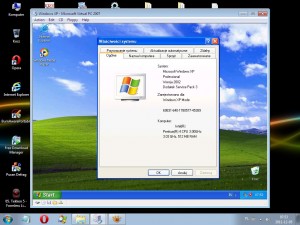
Лицензия: бесплатная (лицензия на программное обеспечение Microsoft)
Windows Virtual PC – это более новая версия Virtual PC 2007, адаптированная только для Windows 7. Она позволяет запускать режим Windows XP.
«Хост» системы: Windows 7, все редакции (поддержка 32 и 64 бит)
«Гостевые» системы: Windows XP, Vista, 7
Преимущества: – аналог старой версии Virtal PC 2007; – возможность использовать виртуальную Windows XP без необходимости приобретения лицензии, но только в выпусках Professional, Enterprise и Ultimate
Недостатки: – Режим Windows XP работает только в выпусках Professional, Enterprise и Ultimate.
Учебник. Виртуализация с помощью Windows Virtual PC и режима Windows XP
Скачать:
- приложение:
- исправление KB977206: (устанавливается на компьютер без аппаратной виртуализации)
- Режим Windows XP:
Снимок экрана: 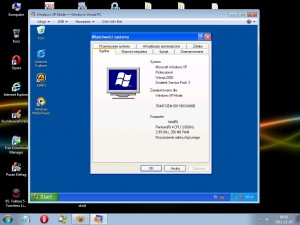
Также есть <. Основанный на VirtualBox, он выглядит идентично, имеет альтернативный режим Windows XP.
Преобразование физических машин в виртуальные машины
Эти приложения позволяют выполнять две задачи:
- миграция с физической на виртуальную машину; Физический Виртуальный (P2V)
- конвертация и редактирование уже созданных виртуальных машин; Виртуальный в виртуальный (V2V)
Лицензия: бесплатное программное обеспечение для личных и некоммерческих целей с требованием бесплатной регистрации для получения ключа продукта.
Платформа: Windows 2000 и выше (поддержка 32 и 64 бит)
Исходные местоположения: физическая и виртуальная машина в формациях Vmware, Virtual PC 2007 или Virtual Box.
Целевые местоположения: полученная машина также может быть преобразована в три указанных формата.
Примечание: производитель спрятал программу на своем сайте, где в данный момент отображается коммерческая версия. Но ссылки для скачивания все еще работают:
Учебник. Преобразование физических машин в виртуальные машины, часть 2 – Paragon Go Virtual
Скриншот
: 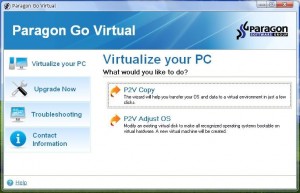
Лицензия: бесплатное программное обеспечение для личных и некоммерческих целей
Платформа: Windows, Linux (поддержка 32 и 64 бит)
Местоположение источников: физические и виртуальные машины: пользовательский формат (.vmx) и машины, созданные в Virtual PC (.vmc), Symentec Backup (.sv2i), StorageCraft (.spf), Acronis True (.tib) и Open Virtual Machine (. ovf, .ova)
Целевые местоположения: приложение создает системные образы, которые можно воспроизводить в приложениях VMware.
Учебник. Преобразование физических машин в виртуальные машины, часть 1 – VMware vCenter Converter
Снимок экрана:
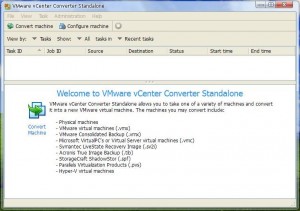
Лицензия: бесплатная
Платформа: Windows (поддержка 32 и 64 бит)
Местоположения источника: Вы можете указать физическую или виртуальную машину в VHD, OVF, VMDK и XVA в качестве источника.
Целевые местоположения: приложение создает машины, совместимые с XenServer, OVF или преобразует в виртуальный формат VHD.
Учебник. Преобразование физических машин в виртуальные машины, часть 3 – XenConvert
Снимок экрана:
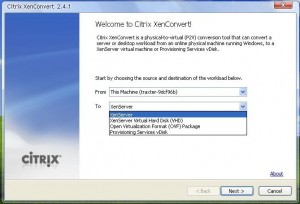
Виртуализация работающей системы
Лицензия: бесплатная для личного, домашнего, некоммерческого использования
Платформа: Windows XP / Vista / 7 и сервер (поддержка 32 и 64 бит)
приложение создает виртуальную копию операционной системы, которая предотвращает изменение реальной системы. Все изменения, внесенные в клон, удаляются при перезапуске системы.
Учебник: Returnil System Safe – работа на компьютере в виртуальном режиме
Снимок экрана: